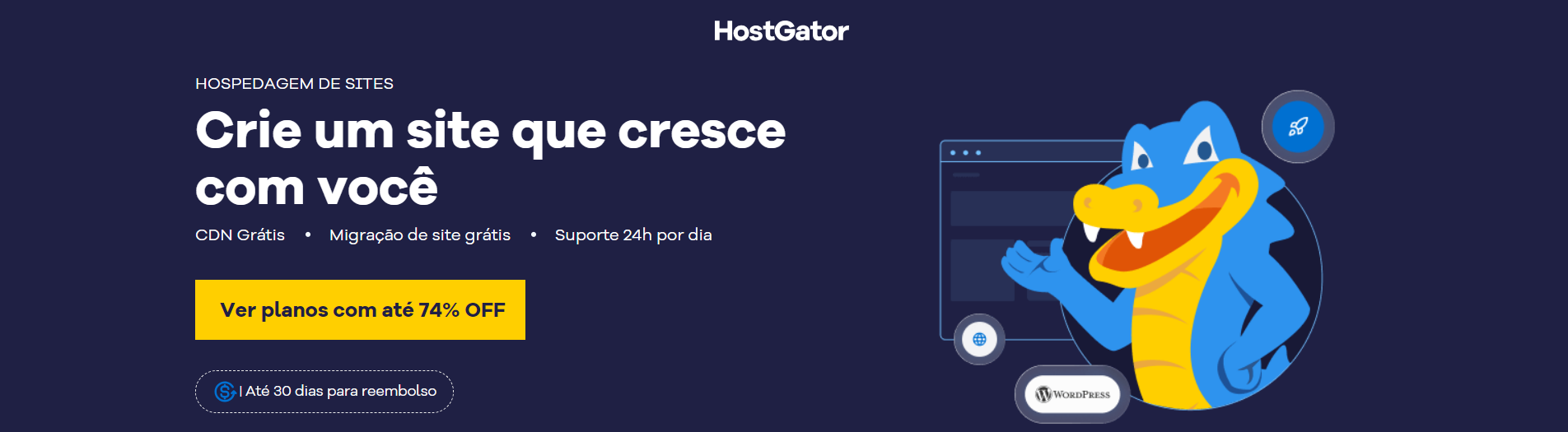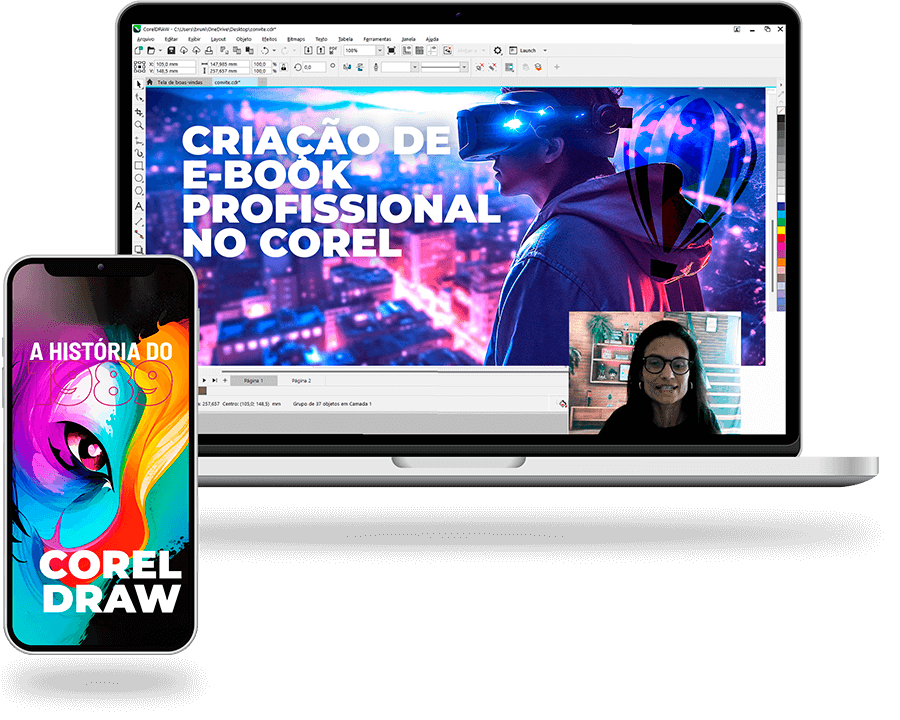Se você quer melhorar a qualidade das suas videochamadas, lives ou gravações sem precisar comprar uma webcam cara, o aplicativo CAMO é uma excelente opção. Ele permite que você use a câmera do seu iPhone como webcam no seu computador, oferecendo uma imagem nítida e profissional. Neste guia, vou te mostrar o passo a passo para configurar tudo de maneira simples. Passo 1: Baixe e Instale o CAMO Antes de tudo, você precisa baixar o aplicativo tanto no seu iPhone quanto no seu computador. Siga esses passos: Passo 2: Conecte o iPhone ao Computador Para que seu iPhone funcione como webcam, você precisa conectá-lo ao seu computador. Você pode fazer isso de duas formas: Passo 3: Configure o CAMO Agora, é hora de configurar o software: Passo 4: Ajuste as Configurações O CAMO permite ajustar a qualidade da imagem e outros detalhes. Aqui estão algumas opções: Conclusão Usar o iPhone como webcam é uma solução prática e econômica para melhorar a qualidade das suas chamadas e gravações. Com o CAMO, você tem um setup profissional sem precisar investir em uma webcam cara. Se você quer ver esse processo em ação, assista ao meu vídeo no YouTube, onde explico tudo isso na prática
Como Criar um Calendário Automático e Personalizado com Feriados no CorelDRAW
Você já pensou em ter um calendário personalizado, com todas as datas importantes e feriados configurados do seu jeito? No CorelDRAW, é possível criar um calendário automático e inteiramente customizado, e, o melhor de tudo: o processo é mais fácil do que você imagina! Neste tutorial, mostro como configurar cada detalhe, desde a escolha do layout até a adição de feriados nacionais e datas pessoais, tudo com muita precisão e praticidade. Além de aprender a personalizar o visual, você vai ver como ajustar as datas de forma automática, tornando a criação de calendários rápida e prática para usar ou oferecer a seus clientes. Para conferir o passo a passo completo e aprender todas as técnicas, assista ao vídeo abaixo e comece agora mesmo a criar o seu próprio calendário personalizado no CorelDRAW! #calendario #grafica #designergrafico #coreldraw
Como Criar um GIF Animado no CorelDRAW
Tutorial Completo Você sabia que pode criar GIFs animados diretamente no CorelDRAW? Se você está buscando maneiras criativas de usar essa ferramenta, este post é para você! Vou te mostrar como criar GIFs incríveis, quadro a quadro, no CorelDRAW e depois exportá-los de maneira simples. Passo a Passo para Criar seu GIF Animado no CorelDRAW: 1️⃣ Criação de Quadros no CorelDRAWCada página do seu arquivo no CorelDRAW representará um quadro da sua animação. Você pode desenhar cada frame da animação em uma página diferente. 2️⃣ Exportação dos QuadrosDepois de finalizar cada quadro, exporte todas as páginas como arquivos PNG. Isso garante que cada quadro tenha boa qualidade e o fundo transparente (caso necessário). 3️⃣ Geração do GIFCom os arquivos PNG prontos, use um site de criação de GIFs (como Ezgif, Giphy ou outro de sua preferência). Lá, você pode carregar suas imagens e gerar a animação final. 🚀 Assista ao tutorial completo no vídeo abaixo para aprender todos os detalhes desse processo!
A hospedagem que mais confio, hostgator
Se você está buscando uma solução de hospedagem segura, confiável e acessível para o seu site, eu preciso compartilhar com você a minha experiência com a HostGator. Desde que comecei a usar, minha vida online se tornou muito mais fácil e organizada! Vantagens que fizeram a diferença para mim: 1. Segurança em primeiro lugar Nada é mais importante do que manter seu site seguro, e a HostGator oferece ferramentas avançadas para garantir que sua página esteja sempre protegida. Com backup diário, proteção contra malware e suporte técnico 24/7, você pode ficar tranquilo sabendo que seu site está em boas mãos. 2. Planos variados para todos os perfis Seja você um iniciante ou um desenvolvedor experiente, a HostGator tem planos que se ajustam às suas necessidades. Desde hospedagem compartilhada até VPS e servidores dedicados, você encontra o plano ideal para o seu projeto, com preços justos e flexíveis. 3. Criação de sites com WordPress facilitada Com a HostGator, você tem a instalação do WordPress gratuita e descomplicada. Em apenas um clique, seu blog ou site estará pronto para receber visitas. A melhor parte? Eles oferecem tutoriais e suporte para te ajudar em cada passo! 4. E-mail profissional gratuito Ter um e-mail com o seu próprio domínio passa uma imagem muito mais profissional. A HostGator oferece contas de e-mail gratuitas em todos os seus planos, para você comunicar sua marca de forma impactante. 5. Domínio grátis no primeiro ano Além de tudo isso, você ainda ganha o domínio grátis no primeiro ano. É uma economia significativa e uma vantagem que muitos outros provedores não oferecem! Por que escolher a HostGator? Eu pesquisei muito antes de escolher a HostGator e posso garantir que ela oferece o melhor custo-benefício do mercado. Além de todos os recursos e vantagens que mencionei, o suporte deles é simplesmente excelente, e a facilidade de uso das ferramentas me conquistou de vez! Se você está pronto para começar a sua jornada online com o pé direito, clique no link abaixo e aproveite todas as vantagens que a HostGator oferece.
Como Criar Camadas Automaticamente no CorelDRAW Usando Script Visual Basic
Você já imaginou otimizar seu fluxo de trabalho no CorelDRAW com a criação automática de camadas? Neste tutorial, vou te mostrar como é possível usar um script em Visual Basic para agilizar essa tarefa, economizando tempo e esforço. Por que usar camadas no CorelDRAW? Camadas são essenciais para organizar elementos em um projeto de design. Elas permitem controlar a visibilidade, bloquear partes do desenho para evitar alterações acidentais, e facilitar a edição de componentes específicos. Para projetos complexos, onde há muitos elementos envolvidos, o uso eficiente de camadas pode ser um verdadeiro divisor de águas. O poder do Visual Basic Script O Visual Basic for Applications (VBA) é uma linguagem de programação que pode ser usada para automatizar tarefas no CorelDRAW. Com um script simples, você pode criar camadas automaticamente, evitando a necessidade de fazer isso manualmente para cada parte do seu projeto. O que você vai aprender neste vídeo? No vídeo abaixo, mostro passo a passo como criar um script VBA que gera camadas automaticamente no CorelDRAW. Abordo desde a configuração inicial do ambiente, passando pela escrita do código, até a execução do script e verificação do resultado. Se você trabalha com projetos grandes e quer otimizar o processo de criação de camadas, este tutorial é para você. Assista ao vídeo e veja como essa técnica pode fazer a diferença no seu fluxo de trabalho.
Como Programar Posts pelo Meta Business
Agendar posts é uma ferramenta essencial para manter a consistência e otimizar o gerenciamento de suas redes sociais. O Meta Business Suite oferece uma forma prática e eficiente de programar seus conteúdos no Facebook e Instagram. Neste tutorial, vou te mostrar como fazer isso passo a passo. Passo 1: Acesse o Meta Business Suite Primeiro, faça login na sua conta do Facebook e acesse o Meta Business Suite. Se você ainda não tem uma conta de negócios configurada, será necessário criar uma. Passo 2: Selecione a Página Na página inicial do Meta Business Suite, selecione a página para a qual você deseja agendar o post. Passo 3: Crie o Post Clique em “Criar Post” e escreva seu conteúdo. Adicione imagens, vídeos ou links conforme necessário. Certifique-se de que seu post está do jeito que você quer antes de prosseguir. Passo 4: Agende o Post Depois de criar seu post, clique na seta ao lado do botão “Publicar” e selecione “Agendar Post”. Escolha a data e a hora que você deseja que o post seja publicado. Confirme a programação e pronto! Dica Extra: Monitore e Ajuste Depois de agendar, você pode visualizar e ajustar seus posts programados a qualquer momento através da seção “Conteúdo” no Meta Business Suite. Isso permite que você mantenha controle sobre suas publicações e faça ajustes conforme necessário. ______________________________________________________________ Agendar posts no Meta Business Suite é uma excelente forma de garantir que seu conteúdo seja publicado na hora certa, sem que você precise se preocupar em fazer isso manualmente todos os dias. Se você tiver dúvidas ou quiser ver um tutorial visual, acesse o vídeo no meu canal, onde explico o passo a passo detalhadamente. Entendi! Aqui está um exemplo de texto para o seu blog e também a imagem correspondente que destaca a chamada para ação no final: Texto para o Blog: Como Programar Posts pelo Meta Business Introdução Agendar posts é uma ferramenta essencial para manter a consistência e otimizar o gerenciamento de suas redes sociais. O Meta Business Suite oferece uma forma prática e eficiente de programar seus conteúdos no Facebook e Instagram. Neste tutorial, vou te mostrar como fazer isso passo a passo. Passo 1: Acesse o Meta Business Suite Primeiro, faça login na sua conta do Facebook e acesse o Meta Business Suite. Se você ainda não tem uma conta de negócios configurada, será necessário criar uma. Passo 2: Selecione a Página Na página inicial do Meta Business Suite, selecione a página para a qual você deseja agendar o post. Passo 3: Crie o Post Clique em “Criar Post” e escreva seu conteúdo. Adicione imagens, vídeos ou links conforme necessário. Certifique-se de que seu post está do jeito que você quer antes de prosseguir. Passo 4: Agende o Post Depois de criar seu post, clique na seta ao lado do botão “Publicar” e selecione “Agendar Post”. Escolha a data e a hora que você deseja que o post seja publicado. Confirme a programação e pronto! Dica Extra: Monitore e Ajuste Depois de agendar, você pode visualizar e ajustar seus posts programados a qualquer momento através da seção “Conteúdo” no Meta Business Suite. Isso permite que você mantenha controle sobre suas publicações e faça ajustes conforme necessário. Conclusão Agendar posts no Meta Business Suite é uma excelente forma de garantir que seu conteúdo seja publicado na hora certa, sem que você precise se preocupar em fazer isso manualmente todos os dias. Se você tiver dúvidas ou quiser ver um tutorial visual, acesse o vídeo no meu canal, onde explico o passo a passo detalhadamente. Se tiver alguma dúvida, não deixe de assistir ao meu vídeo explicativo sobre como programar posts no Meta Business Suite. Clique aqui para acessar o vídeo e aprender mais!
CONVITE NUMERADO AUTOMÁTICAMENTE NO COREL
Passo 1: Preparando o Documento Passo 2: Criando o Layout da Rifa Passo 3: Preparando os Números Passo 4: Configurando a Impressão Mesclada no CorelDRAW Passo 5: Mesclando e Exportando Passo 6: Imprimindo as Rifas Dicas Adicionais Quer ver na integra como fazer isso? Assista o vídeo abaixo
Editando foto no Corel Draw
Recortando a Imagem O primeiro passo para a edição da imagem é recortá-la para obter apenas a parte desejada. Aqui eu recortei os olhos, sobrancelha e cabelo da modelo. Para isso, selecione a ferramenta caneta ou outra ferramenta que usa para desenhar, ela irá ser a faca de recorte. Selecione todas as areas que deseja que fiquem intactas! Aplicando o Efeito de Desfoque Uma vez que você tenha recortado a área desejada, é possível aplicar diferentes efeitos. Neste caso, utilizaremos o efeito de desfoque para suavizar a região selecionada. Selecione a opção de desfoque e ajuste o nível de intensidade do efeito até obter o resultado desejado. Modificando a Cor dos Olhos Além de recortar e aplicar efeitos, o Corel draw também permite modificar a cor dos olhos. Selecione a ferramenta de desenho e desenhe ao redor do olho que você deseja modificar. Em seguida, escolha a cor desejada e aplique o efeito de desfoque novamente para suavizar a transição entre as cores. Finalizando a Edição Após realizar todas as edições desejadas, é importante revisar o resultado e fazer ajustes adicionais, se necessário. Verifique se todas as áreas foram recortadas adequadamente e se os efeitos foram aplicados de forma harmoniosa. Caso seja necessário, faça retoques adicionais para aprimorar o resultado final. —————————————————— A edição de imagem no Corel draw oferece diversas possibilidades para transformar suas fotos. Neste tutorial, aprendemos como recortar áreas específicas, aplicar efeitos de desfoque e modificar a cor dos olhos. Lembre-se de explorar as ferramentas e experimentar novas técnicas para criar edições únicas e criativas. Espero que este tutorial tenha sido útil e inspire você a explorar ainda mais o potencial do Corel draw em suas futuras edições de imagem. Se sabe fazer de outra forma me manda uma mensagem explicando! é smerpe legal compartilhar experiências! Abaixo o video ilustrativo de todo o processo
O Boom dos E-books: Por Que Criar Seus Próprios Conteúdos Digitais é uma Estratégia Essencial
Em meio à revolução digital, o mercado de e-books emergiu como uma força transformadora no compartilhamento de conhecimento e entretenimento. Este artigo explora o crescimento notável do mercado de e-books e destaca a importância de criar seus próprios conteúdos digitais ou oferecer e-books exclusivos para seus clientes. Além disso, apresentarei um curso especializado no desenvolvimento de e-books profissionais no Corel Draw, uma ferramenta poderosa para criar publicações digitais envolventes. Nos últimos anos, testemunhamos um aumento exponencial na popularidade dos e-books. A acessibilidade, portabilidade e a capacidade de atualizar facilmente o conteúdo têm impulsionado a preferência do público por essa forma de leitura digital. Empresas e criadores de conteúdo estão aproveitando essa tendência para se conectar de maneira mais direta com seu público-alvo. Por que Criar Seus Próprios E-books? Se você está interessado em criar e-books profissionais e impactantes, meu curso especializado no Corel Draw é a solução ideal. O Corel Draw oferece ferramentas poderosas para design gráfico, permitindo que você crie e-books visualmente atraentes e funcionais. O que o curso oferece: Em um mundo cada vez mais digital, a criação de e-books não é apenas uma opção; é uma estratégia essencial para destacar-se. Capacite-se com conhecimento e habilidades através do meu curso de e-books no Corel Draw. Invista em sua presença online e destaque-se no mercado digital. Não perca a oportunidade de aprimorar suas habilidades agora. Clique aqui para comprar o curso e comece a criar e-books profissionais que deixarão uma marca duradoura. O futuro digital aguarda, e eu estou aqui para ajudar você a alcançá-lo. Meu combo preferido de tripe e ring light S2 https://amzn.to/45uzchF
Transformando Vídeos Longos em Shorts Automáticos Gratuitamente
No universo digital em constante evolução, a criação de conteúdo visual atrativo é essencial. Com a ascensão dos vídeos curtos, como os populares Shorts, a demanda por ferramentas eficientes para transformar vídeos longos em clips mais curtos aumentou significativamente. Neste artigo, vamos explorar uma abordagem simples e gratuita para criar shorts automáticos a partir de vídeos longos, utilizando uma plataforma online. Passo 1: Escolhendo a Ferramenta Certa Existem várias ferramentas online disponíveis para a criação de shorts automáticos. Uma opção acessível e eficiente é o “Online Video Cutter“. Acesse o site para começar. Passo 2: Carregando o Vídeo Longo Após acessar a plataforma, localize a opção de upload e selecione o vídeo longo que deseja transformar em um Short. Aguarde o processo de upload ser concluído. Passo 3: Definindo os Parâmetros do Short A ferramenta permitirá que você defina a duração desejada para o seu Short. Isso é crucial para garantir que o conteúdo seja sucinto e envolvente. Experimente diferentes durações para encontrar o equilíbrio certo. Passo 4: Editando e Ajustando O “Online Video Cutter” geralmente oferece opções de edição básicas. Explore essas opções para cortar partes desnecessárias, adicionar transições ou realizar outros ajustes que possam melhorar a qualidade do seu Short. Passo 5: Pré-visualização e Download Antes de finalizar, utilize a opção de pré-visualização para garantir que o Short atenda às suas expectativas. Se estiver satisfeito, faça o download do novo vídeo curto gerado. Transformar vídeos longos em Shorts automáticos não precisa ser uma tarefa complicada ou dispendiosa. Com ferramentas online acessíveis, como o “Online Video Cutter”, é possível criar conteúdo envolvente de maneira fácil e gratuita. Experimente diferentes abordagens e descubra a melhor maneira de adaptar seus vídeos longos para atender às demandas da era dos vídeos curtos. Meu combo preferido de tripe e ring light S2 https://amzn.to/45uzchF